Máy tính bị đơ màn hình vì lỗi nào mà nhiều người "hoang mang cực độ"
Máy tính bị đơ màn hình do nhiều nguyên nhân ẩn mà người dùng ít biết tới, khiến không ít người "hoang mang cực độ" khi gặp phải lỗi này.

Trong quá trình làm việc hoặc giải trí, nhiều người thường gặp tình trạng máy tính bị đơ màn hình, gây gián đoạn công việc và khó chịu khi không thể thao tác. Nguyên nhân của lỗi này có thể đến từ phần cứng, phần mềm hoặc thói quen sử dụng không đúng cách. Đừng quá lo lắng, vì bạn hoàn toàn có thể tự xử lý ngay tại nhà mà không cần mang đi sửa chữa. Bài viết dưới đây sẽ phân tích chi tiết nguyên nhân, cách khắc phục cũng như các mẹo phòng tránh để hạn chế tình trạng này.
1. Nguyên nhân khiến máy tính bị đơ màn hình phổ biến
Khi máy tính bị đơ màn hình, có nhiều nguyên nhân gây ra lỗi này. Trước tiên, bạn cần hiểu rõ để lựa chọn hướng xử lý phù hợp.
Một trong những nguyên nhân thường gặp là do bộ nhớ RAM bị quá tải. Khi mở quá nhiều ứng dụng cùng lúc, RAM không đủ dung lượng xử lý, khiến màn hình máy tính bị đơ và mọi thao tác đều chậm lại.
Thứ hai, ổ cứng bị phân mảnh hoặc gần đầy cũng là yếu tố khiến hệ thống hoạt động kém hiệu quả. Khi ổ cứng không còn đủ không gian trống, quá trình đọc ghi dữ liệu chậm lại, dẫn đến tình trạng máy tính bị đơ màn hình.
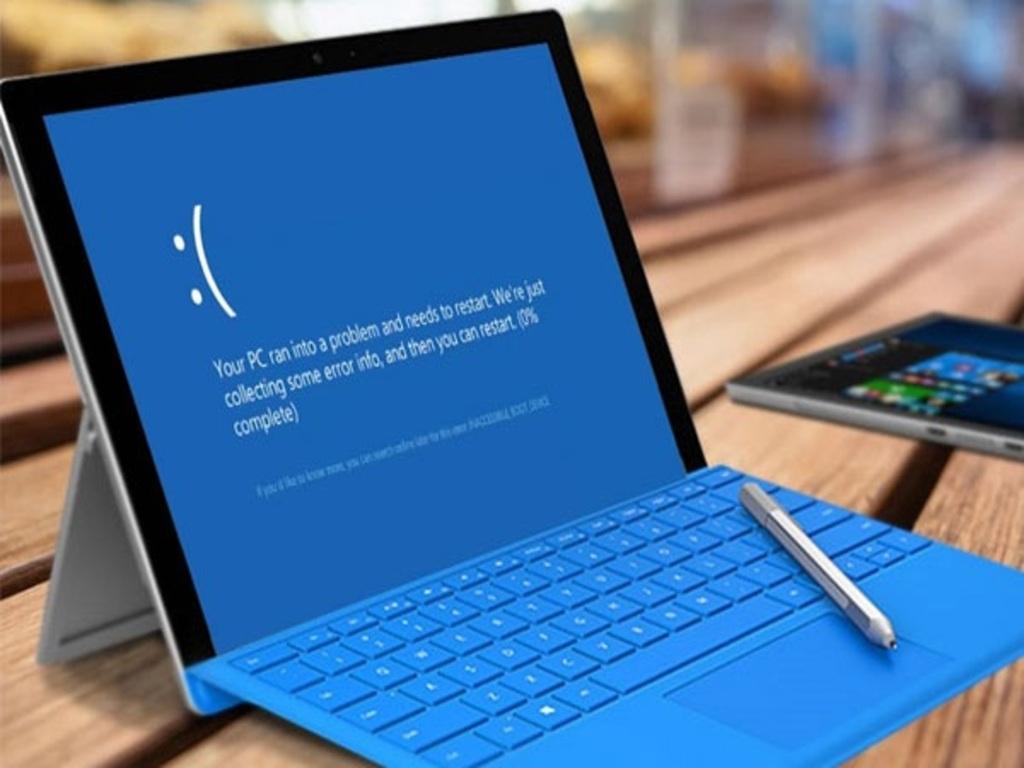
Nguyên nhân khác có thể đến từ phần mềm độc hại hoặc virus. Khi bị nhiễm mã độc, hệ thống bị chiếm tài nguyên xử lý, khiến cho máy tính hoạt động ì ạch và dễ treo đơ.
Ngoài ra, driver cũ hoặc không tương thích với hệ điều hành cũng là lý do khiến máy tính gặp sự cố. Điều này thường xảy ra sau khi nâng cấp Windows nhưng chưa cập nhật driver mới cho card đồ họa hoặc card mạng.
Phần cứng hỏng hóc cũng không thể bỏ qua, ví dụ như quạt tản nhiệt yếu, CPU quá nóng hoặc RAM có lỗi. Các vấn đề này đều ảnh hưởng trực tiếp đến hiệu suất hệ thống và làm máy tính bị đơ màn hình bất ngờ.
Tóm lại, có rất nhiều nguyên nhân từ cả phần mềm lẫn phần cứng dẫn đến tình trạng này. Việc xác định đúng nguyên nhân sẽ giúp bạn đưa ra giải pháp xử lý nhanh chóng và hiệu quả.
2. Cách khắc phục máy tính bị đơ không thao tác được
Khi gặp tình trạng máy tính bị đơ không thao tác được, bạn cần thực hiện từng bước để giải quyết triệt để thay vì vội vàng tắt nguồn.
2.1. Dùng tổ hợp phím Task Manager
- Bước 1: Nhấn tổ hợp phím Ctrl + Shift + Esc để mở Task Manager.
- Bước 2: Tìm ứng dụng chiếm nhiều tài nguyên CPU hoặc RAM.
- Bước 3: Nhấn End Task để tắt ứng dụng đó.
Việc này giúp giải phóng bộ nhớ, khôi phục lại trạng thái hoạt động bình thường.
2.2. Khởi động lại Explorer
- Bước 1: Trong Task Manager, chọn mục Windows Explorer.
- Bước 2: Nhấn Restart để khởi động lại giao diện máy tính.
Đây là cách xử lý nhanh khi màn hình máy tính bị đơ do lỗi giao diện hệ điều hành.
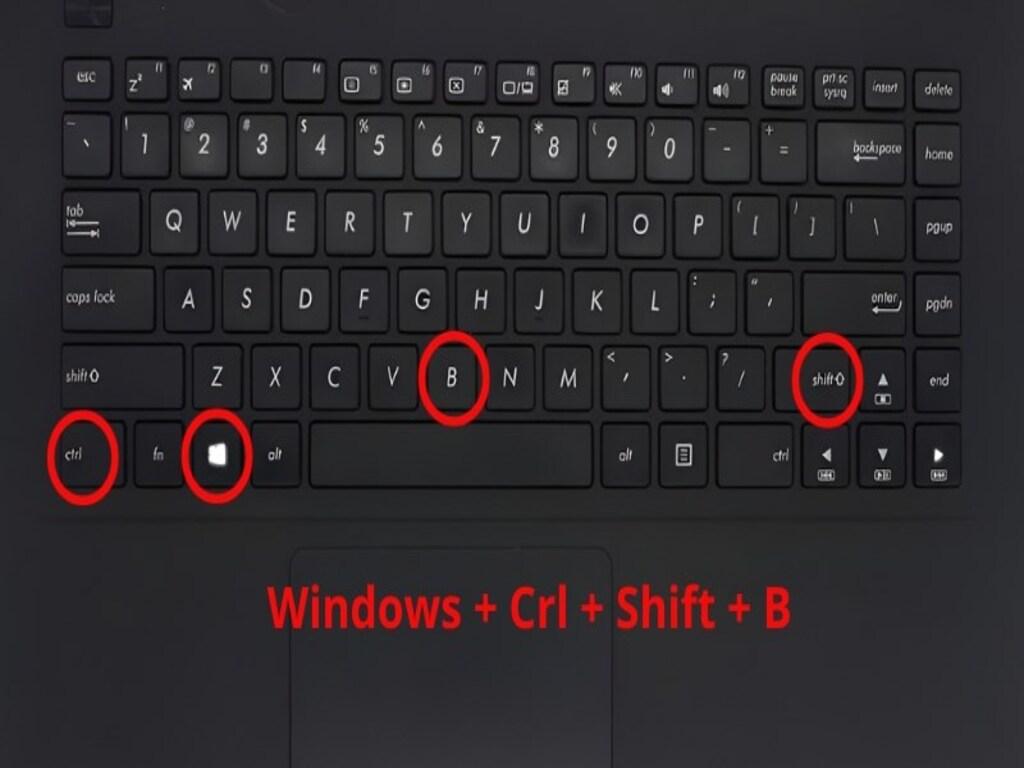
2.3. Tạm dừng các chương trình khởi động cùng Windows
Nhiều ứng dụng tự khởi động gây chiếm tài nguyên ngay từ lúc bật máy. Hãy tắt bớt trong mục Startup của Task Manager. Điều này sẽ giúp hạn chế tình trạng máy tính bị đơ màn hình khi vừa khởi động.
2.4. Quét virus và dọn rác hệ thống
Sử dụng phần mềm diệt virus uy tín để loại bỏ mã độc, đồng thời chạy Disk Cleanup để xóa tệp rác. Khi hệ thống sạch sẽ, hiệu suất được cải thiện rõ rệt, hạn chế lỗi máy tính bị đơ không thao tác được.
Việc áp dụng các cách trên không chỉ giúp xử lý lỗi tức thì mà còn giúp máy hoạt động ổn định hơn trong thời gian dài.
3. Xử lý tình trạng máy tính đơ không tắt được nguồn
Một số trường hợp nghiêm trọng hơn, máy tính bị đơ không tắt được nguồn khiến người dùng bối rối. Nếu gặp phải, bạn có thể thử các bước sau.
3.1. Dùng phím tắt để tắt máy
Hãy nhấn tổ hợp Ctrl + Alt + Del, sau đó chọn biểu tượng nguồn để tắt máy. Đây là cách xử lý nhanh nếu máy tính bị đơ màn hình không tắt được theo cách thông thường.
3.2. Giữ nút nguồn vài giây
Nếu hệ thống vẫn không phản hồi, nhấn giữ nút nguồn khoảng 5 10 giây cho đến khi máy tắt hẳn. Tuy nhiên, cách này chỉ nên dùng khi bắt buộc vì có thể ảnh hưởng đến dữ liệu.
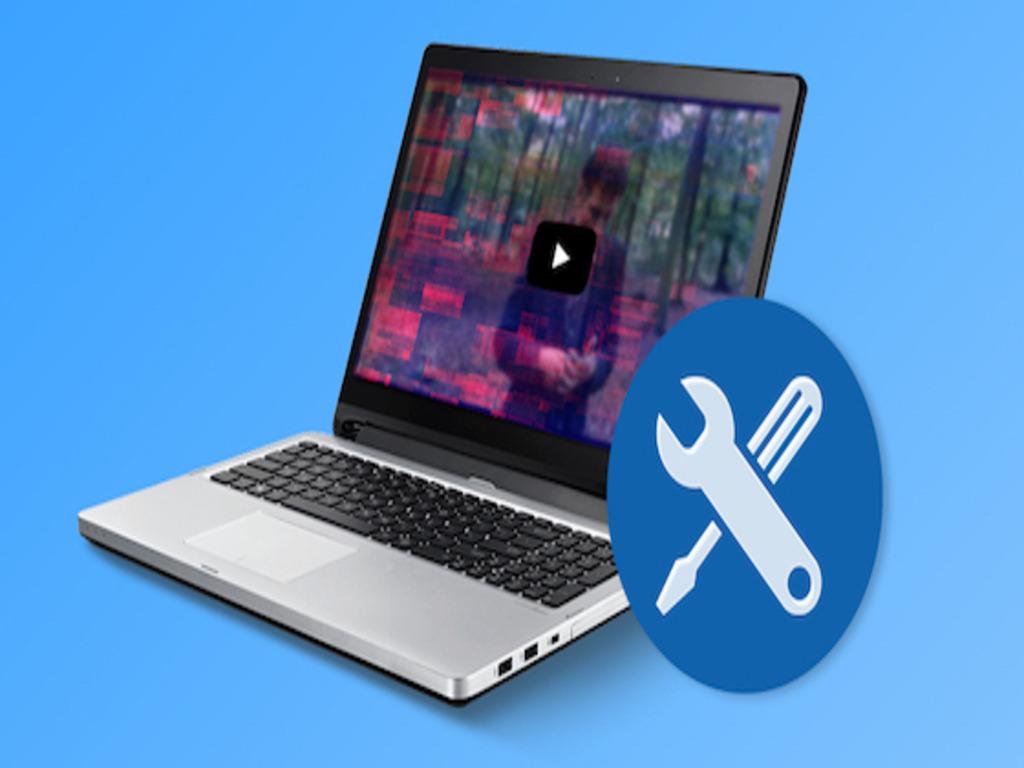
3.3. Tháo pin (đối với laptop)
Trong trường hợp máy tính bị đơ không tắt được nguồn, nếu bạn dùng laptop có pin rời, có thể tháo pin để tắt máy. Sau đó, gắn lại và khởi động lại bình thường.
3.4. Kiểm tra nguyên nhân sau khi khởi động lại
Khi bật máy trở lại, bạn nên kiểm tra lịch sử lỗi trong Event Viewer để biết lý do khiến màn hình máy tính bị đơ. Đồng thời, tiến hành cập nhật driver, quét virus và dọn dẹp hệ thống để hạn chế tình trạng lặp lại.
Những cách trên sẽ giúp bạn xử lý nhanh tình trạng máy treo cứng mà không thể tắt nguồn, từ đó bảo vệ an toàn cho thiết bị.
4. Mẹo chống đơ màn hình khi sử dụng lâu dài
Để hạn chế tình trạng máy tính bị đơ màn hình, việc phòng ngừa ngay từ đầu là rất quan trọng.
Thứ nhất, hãy thường xuyên vệ sinh máy tính, đặc biệt là quạt tản nhiệt. Khi bụi bẩn tích tụ, nhiệt độ CPU và GPU tăng cao dễ gây treo máy.
Thứ hai, nên nâng cấp phần cứng nếu cấu hình quá yếu. RAM và ổ cứng SSD sẽ giúp tăng tốc đáng kể, giảm tình trạng máy tính bị đơ không thao tác được khi mở nhiều ứng dụng.
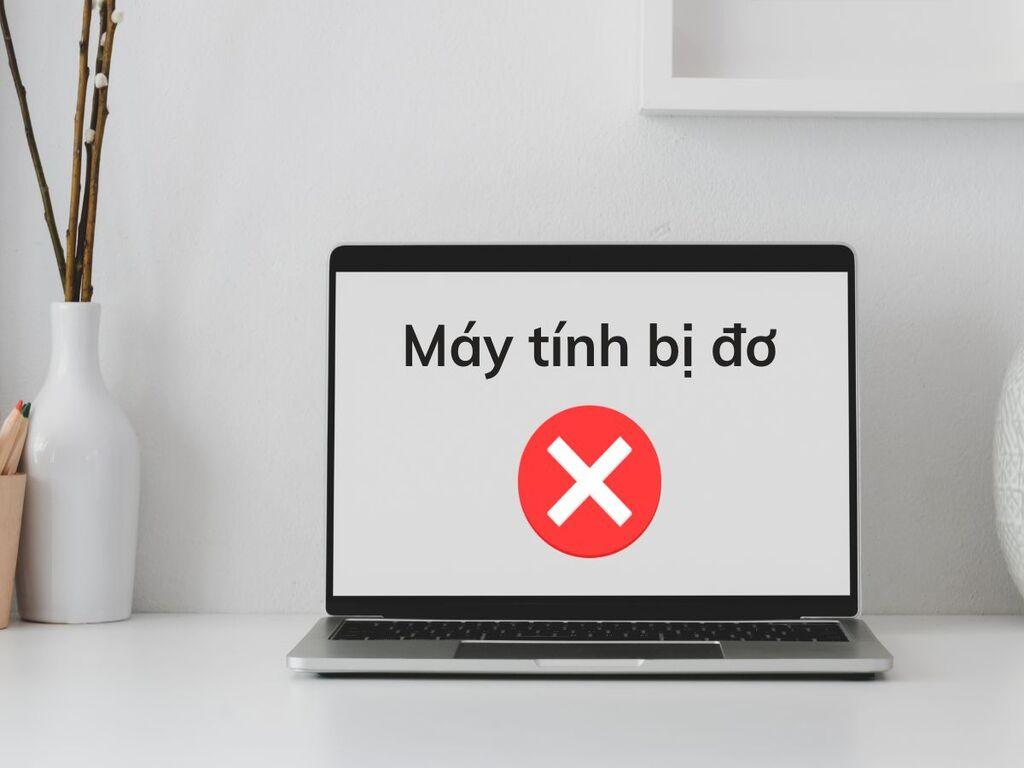
Thứ ba, thường xuyên cập nhật hệ điều hành và driver để tương thích với các phần mềm mới. Việc này cũng giúp vá lỗ hổng bảo mật, tránh bị tấn công bởi virus.
Ngoài ra, bạn nên quản lý thói quen sử dụng máy tính. Không nên mở quá nhiều tab trình duyệt cùng lúc, hạn chế cài đặt phần mềm không cần thiết. Khi dùng laptop, nên để trên bề mặt thoáng khí để tránh quá nhiệt gây máy tính bị đơ màn hình.
Việc áp dụng những mẹo trên không chỉ giúp hạn chế lỗi treo đơ mà còn kéo dài tuổi thọ cho máy tính của bạn.
5. Phần mềm hỗ trợ làm mượt máy tính
Bên cạnh việc xử lý thủ công, bạn có thể sử dụng các phần mềm hỗ trợ để hạn chế tình trạng máy tính bị đơ màn hình.
5.1. Phần mềm dọn rác hệ thống
Các công cụ như CCleaner, Advanced SystemCare giúp xóa file rác, bộ nhớ đệm và tối ưu hóa registry. Nhờ vậy, máy tính hoạt động mượt mà hơn, giảm tình trạng màn hình máy tính bị đơ.
5.2. Phần mềm quản lý RAM
Một số công cụ có khả năng giải phóng RAM, phân bổ tài nguyên hợp lý. Điều này đặc biệt hữu ích khi bạn mở nhiều ứng dụng cùng lúc và tránh được lỗi máy tính bị đơ không thao tác được.
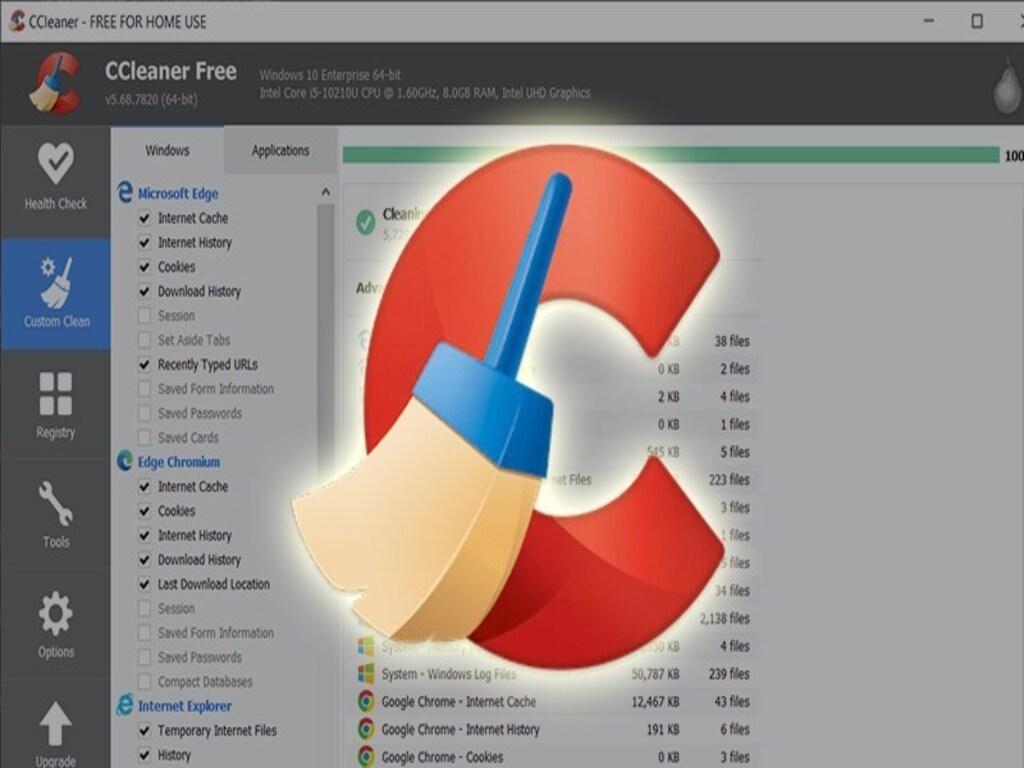
5.3. Phần mềm chống phân mảnh ổ cứng
Với máy dùng HDD, việc chống phân mảnh giúp tốc độ đọc ghi nhanh hơn. Nhờ đó, hạn chế lỗi máy tính bị đơ màn hình không tắt được do quá trình truy xuất dữ liệu chậm.
5.4. Phần mềm diệt virus
Đây là công cụ không thể thiếu để bảo vệ hệ thống. Khi loại bỏ được phần mềm độc hại, hiệu suất máy tính ổn định hơn và tránh tình trạng máy tính bị đơ không tắt được nguồn.
Việc kết hợp các phần mềm này sẽ tạo nên giải pháp toàn diện, giúp máy tính luôn hoạt động mượt mà và ổn định.
6. Kết luận tự sửa lỗi máy tính đơ màn hình ngay tại nhà
Tình trạng máy tính bị đơ màn hình tuy gây nhiều phiền toái nhưng hoàn toàn có thể khắc phục tại nhà mà không cần nhờ đến kỹ thuật viên. Chỉ cần xác định nguyên nhân từ RAM, ổ cứng, virus hay nhiệt độ quá cao, bạn sẽ tìm ra cách xử lý phù hợp. Với trường hợp máy tính bị đơ không thao tác được hoặc máy tính bị đơ không tắt được nguồn, bạn đã có các bước chi tiết để khắc phục ngay lập tức.
Không chỉ dừng lại ở việc xử lý, việc phòng tránh bằng các mẹo sử dụng đúng cách và kết hợp phần mềm hỗ trợ là giải pháp lâu dài. Điều này không chỉ giúp hạn chế tình trạng màn hình máy tính bị đơ mà còn kéo dài tuổi thọ thiết bị.
Với những hướng dẫn trên, bạn hoàn toàn có thể tự tin xử lý khi máy tính bị đơ màn hình không tắt được hoặc treo cứng bất ngờ. Đây là kiến thức hữu ích để bảo vệ thiết bị, tiết kiệm chi phí và đảm bảo công việc không bị gián đoạn.
